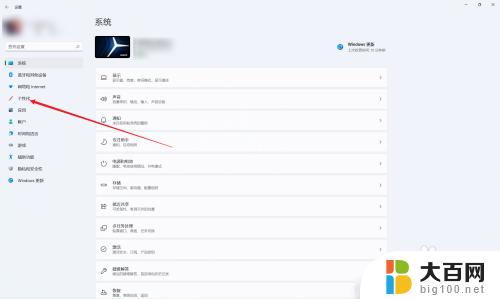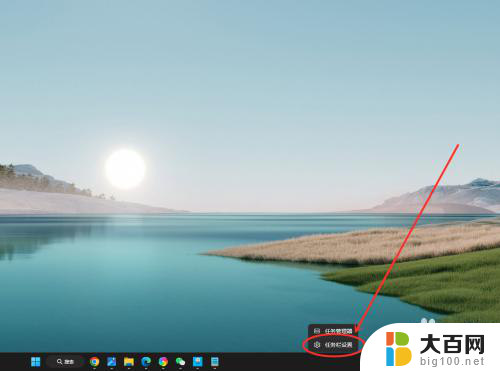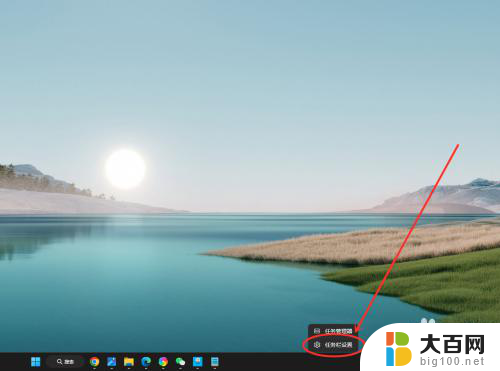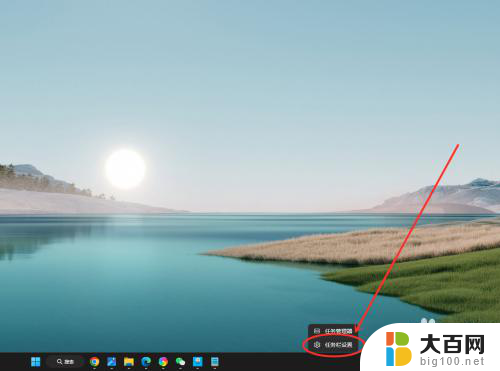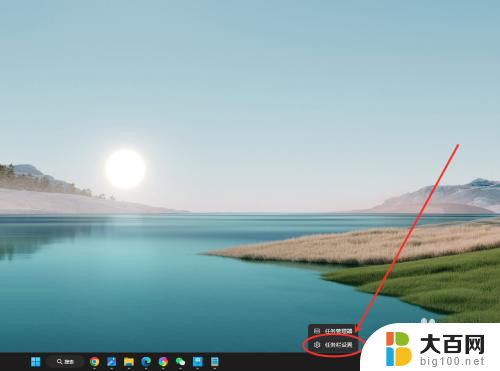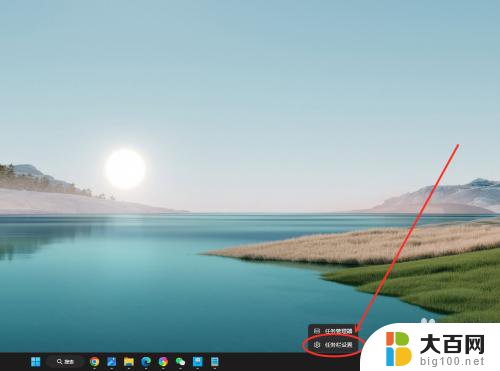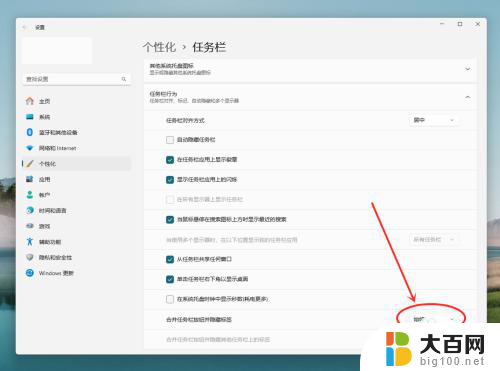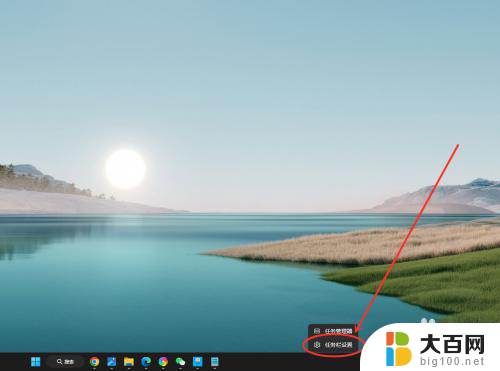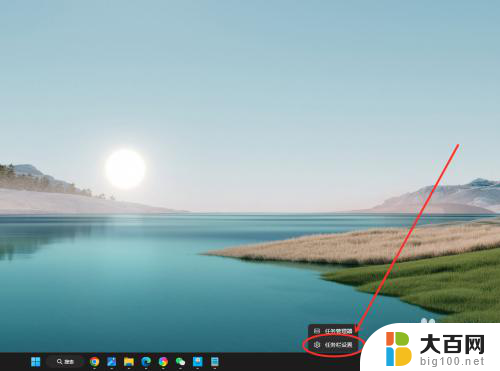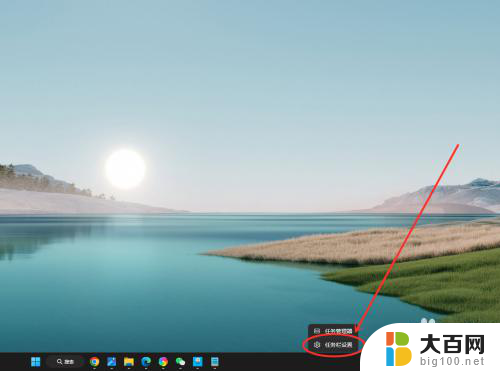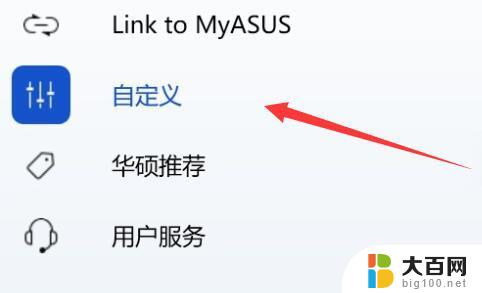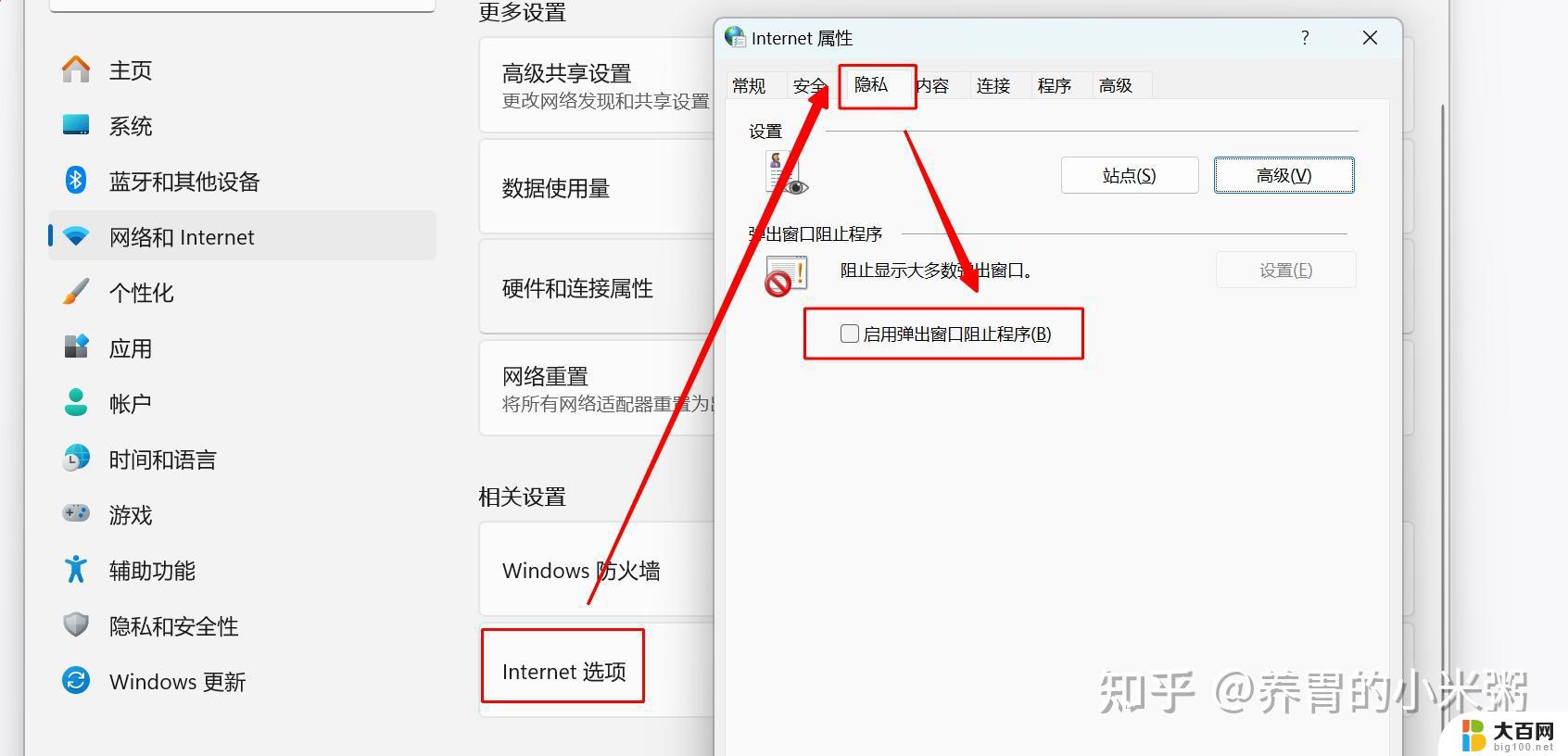win11专业版 怎样不合并任务栏图标 win11任务栏图标不合并怎么办
更新时间:2025-01-18 10:07:39作者:jiang
Win11专业版任务栏图标合并可能会让用户感到困惑和不便,如果您不喜欢任务栏图标合并在一起,可以通过简单的设置来解决这个问题。在Win11任务栏上右键单击空白区域,选择任务栏设置,然后在合并任务栏按钮下拉菜单中选择从不合并。这样就可以让任务栏图标保持单独显示,让您更方便快速地找到所需的应用程序。
方法如下:
1.点击个性化
进入设置页面,点击个性化的选项。
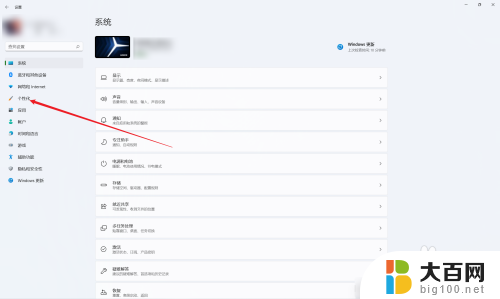
2.点击任务栏
在右侧,点击任务栏的选项。
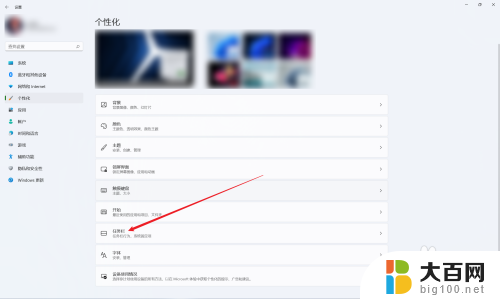
3.点击图标管理
点击任务栏隐藏的图标管理选项。
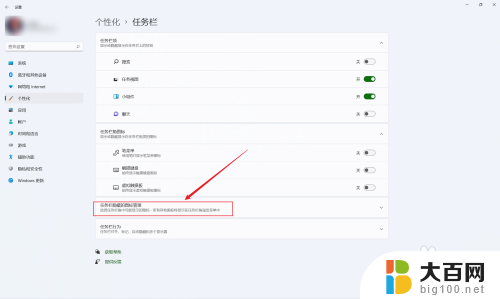
4.点击开关
点击想要展开的应用后面的开关即可。
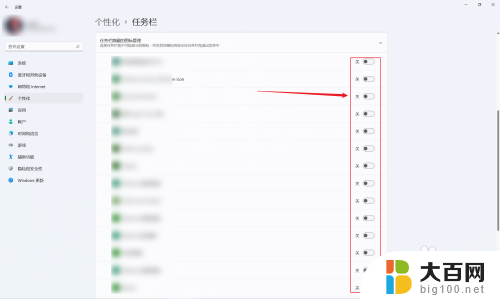
以上就是win11专业版 怎样不合并任务栏图标的全部内容,如果有遇到这种情况,那么你就可以根据小编的操作来进行解决,非常的简单快速,一步到位。